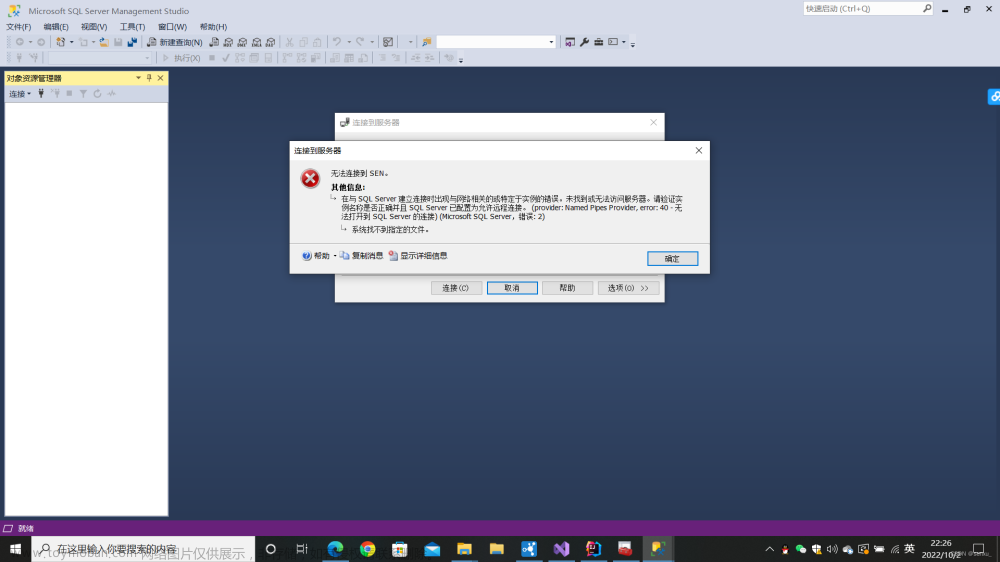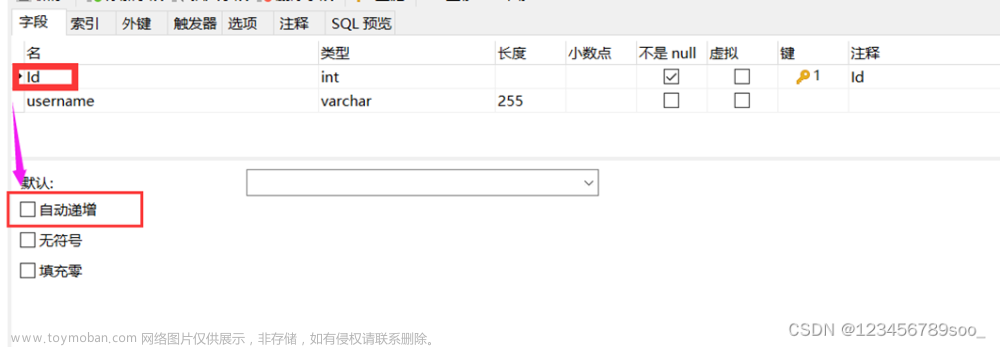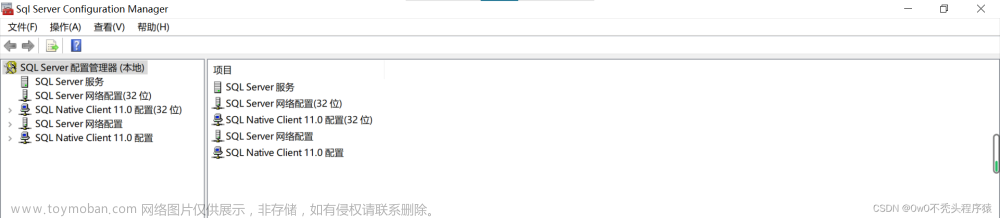安装
先去官网下载 SQLServer,选择Developer版本。
安装完SqlServer后,会提示安装 SSMS,点击按钮接口跳转到链接:SSMS,选择想要的版本下载后安装即可。
新建SqlServer登录名
先选择 Windoes 身份验证 登录。
然后在 对象资源管理器 找到 安全性 — 登录名,在 登录名 上右键后,选择 新建登录名。 
在下图中的登录名和密码处可以自定义,其余位置按照如图所示勾选。


然后在服务器上右键,选择属性。
将 服务器身份验证 选择下图所示的选项。
最后在服务器上右键,选择重新启动,再连接时,就可以选择SqlServer身份验证了。 文章来源:https://www.toymoban.com/news/detail-459867.html
文章来源:https://www.toymoban.com/news/detail-459867.html
无法删除登录名,错误(15434)
2022-8-17 18:45:20:
将SSMS关闭后,重新打开后,用 别的SqlServer身份验证登录名 或者 windows身份验证 登录后,再删除目标登录名。文章来源地址https://www.toymoban.com/news/detail-459867.html
到了这里,关于SSMS(Microsoft SQL Server Management Studio 18)的文章就介绍完了。如果您还想了解更多内容,请在右上角搜索TOY模板网以前的文章或继续浏览下面的相关文章,希望大家以后多多支持TOY模板网!

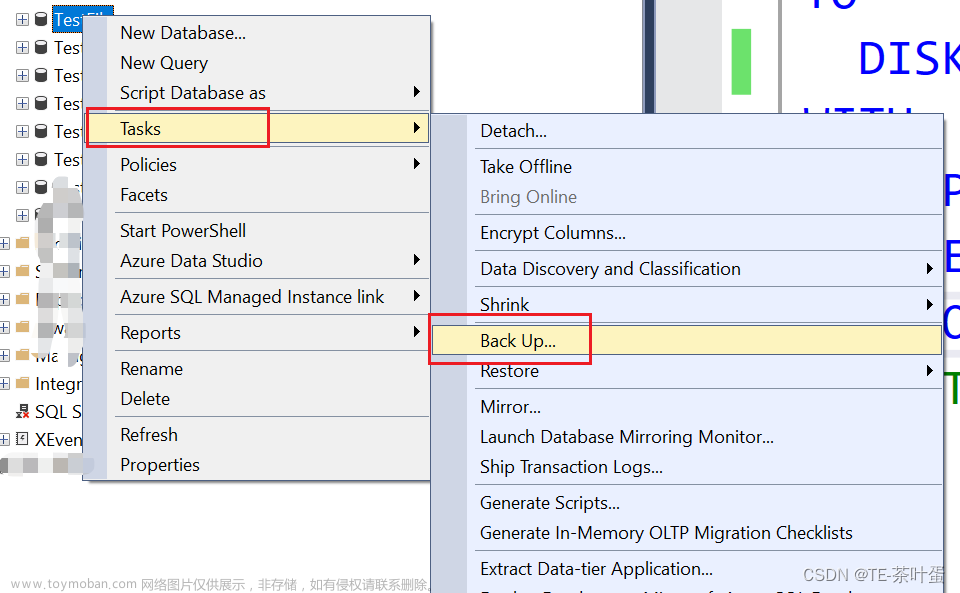
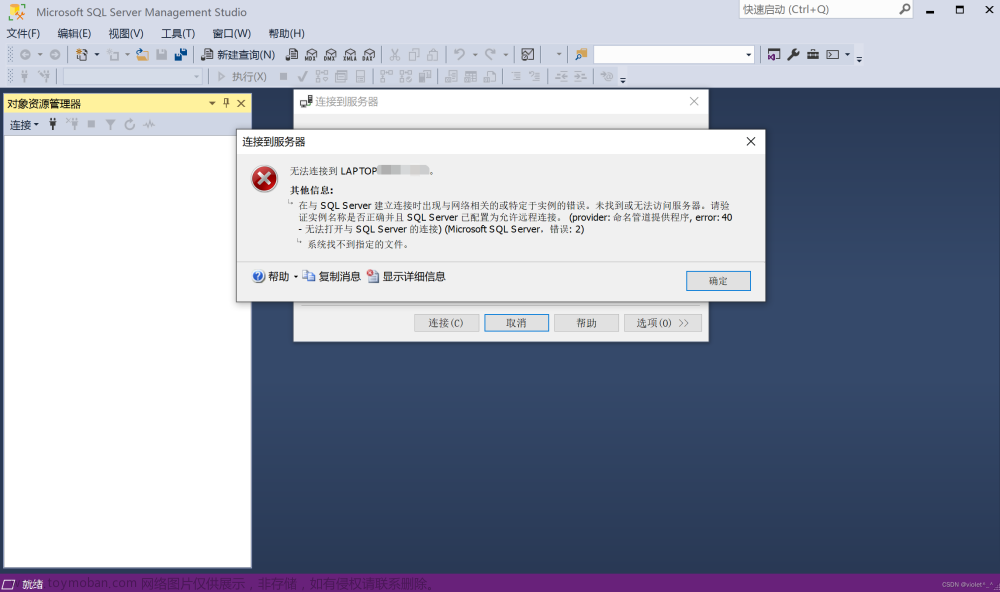
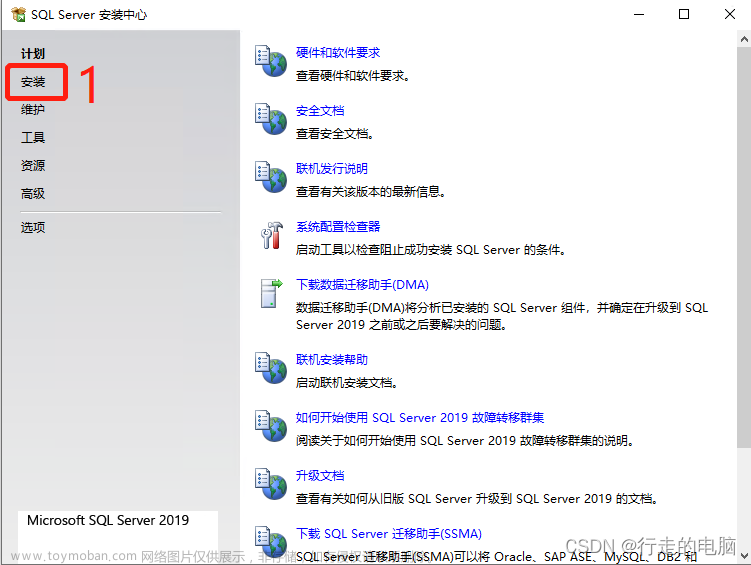
![SQL SERVER 2022配置管理器[SQL浏览器SQL Server Management Studio (SSMS)]去哪儿了!](https://imgs.yssmx.com/Uploads/2024/02/439645-1.png)